On the Edge of Nowhere

Tutorial original aquí
Crear una carpeta para guardar el material. Cuando uses tubes deja las firmas en los originales.
Duplica, cierra los originales, y trabaja sobre los duplicados.
Colocar el tube en la carpeta correspondiente de vuestro Psp.
Este tutorial ha sido escrito usando los filtros:
Mehdi/Wavy Lab,
Dragonfly/SinedotsII/triple curl,
Filters Unlimited/&Bkg Designer sf10ll/Puzzle,
MuraMeister/Perspective
and FiltersUnlimited/Button&Frames/3D Glass Frame.
Se asumen conocimientos del programa Paint shop Pro para la elaboración de este tutorial.
Se ha usado la versión 20 en su elaboración.
Gracias a Nikita y a Maryse por los preciosos tubes usados en este tutorial.
Un especial agradecimiento por la fotografía de las nubes sobre Wyoming USA.
Material
Si quieres puedes ayudarte de la regla para situarte en la realización del tutorial
Marcador (Arrastra con el raton)

- Abrir una nueva imagen transparente de 880px por 880px.
Llenar con el color #aacce9.
2. Capas_ Nueva capa de trama.
Selecciones_ Seleccionar todo.
- Abrir Clouds.png file.
Usar la Herramienta de Selección_ Rectángulo, dibujar una selección alrededor del borde interno.
Edición_ Copiar.
- En nuestro trabajo principal
Edición_ Pegar en la selección.
Selecciones_ Anular selección.
5. Capas_ Modo de capas_ Luminosidad Heredada
- Activar la Paleta de Materiales,
Primer Plano color_ #aacce9, Segundo Plano color_ #4e708d
Estilo_ Reflejos Repeticiones_ 3 Angulo_ Nulo Invertido_Seleccionado
Puntos centrales y focales_ 50
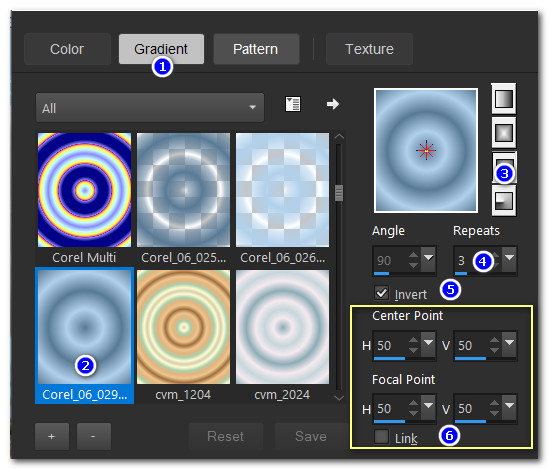
- Capas_ Nueva capa de trama.
Llenar con el gradiente.
- Ajustar_ Desenfocar_ Desenfoque Gaussiano/ 24.
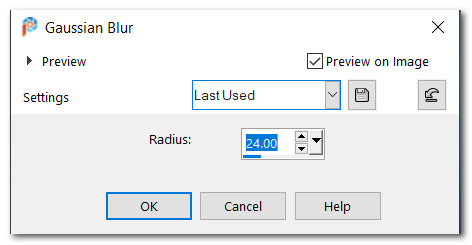
9. Efectos_ Complementos_ Mehdi/Wavy Lab.
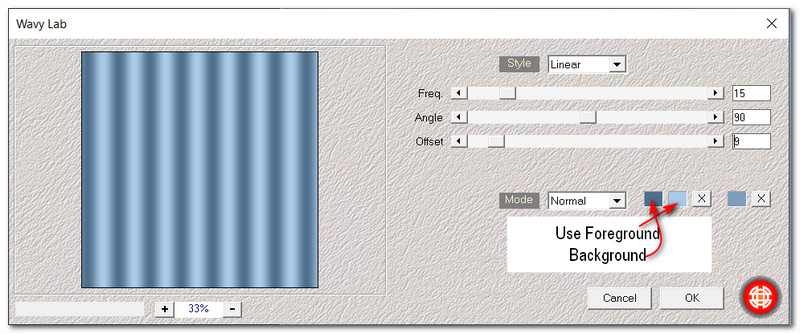
10. Efectos_ Efectos de Borde_ Realzar .
11. Efectos_ Complementos_ FiltersUnlimited/&Bkg Designer sf10II/Puzzle
/Valores por defecto: 112.
12. Efectos_ Efectos Artísticos_ Media tinta
Ajustar_ Nitidez_ Enfocar
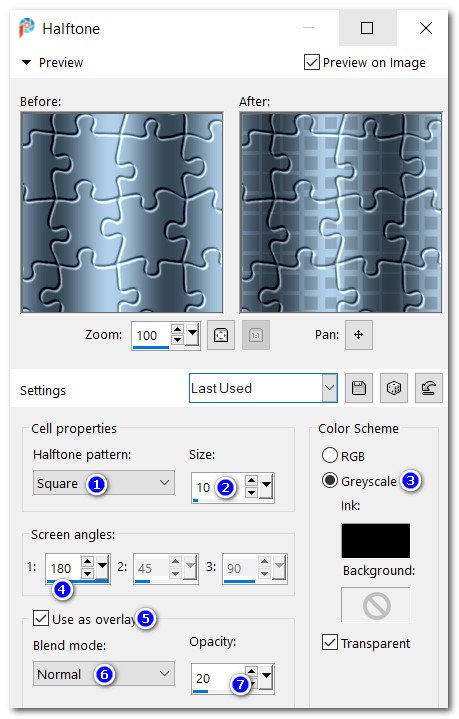
13. Seleccionar la herramienta de selección_ K_ Modo Perspectiva
Perspectiva de la X_ 100
El resto de valores los dejamos
Presionar la tecla M para deseleccionarla.
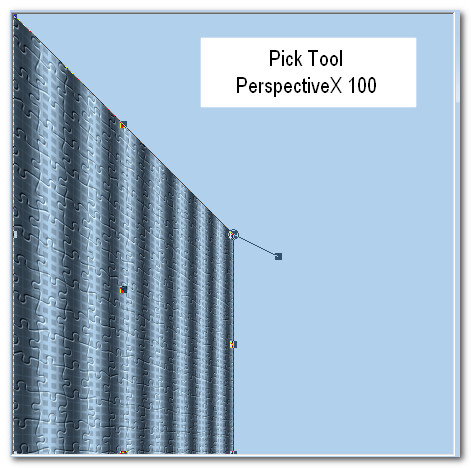
14. Capas_ Duplicar.
Imagen_ Espejo_ Espejo Horizontal
15. Capas_ Fusionar hacia abajo.
16. Efectos_ Complementos_ MuraMeister/Perspective.
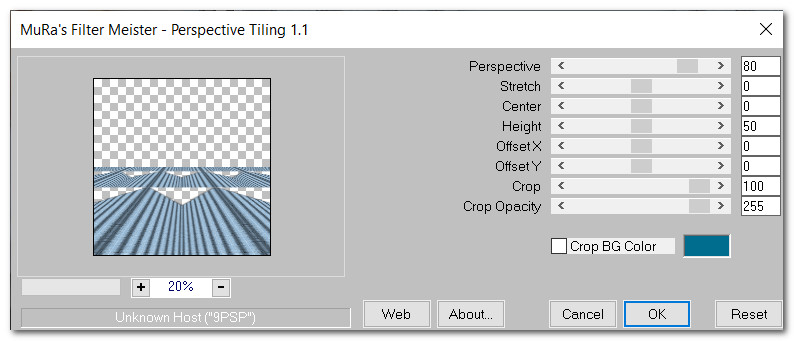
17. Ajustar_ Nitidez_ Enfocar .
18. Usando la herramienta de selección_ Rectángulo_Seleccionar alrededor de las dos selecciones superiores de la perspectiva.
Edición_ Borrar.
Selecciones_ Anular selección.
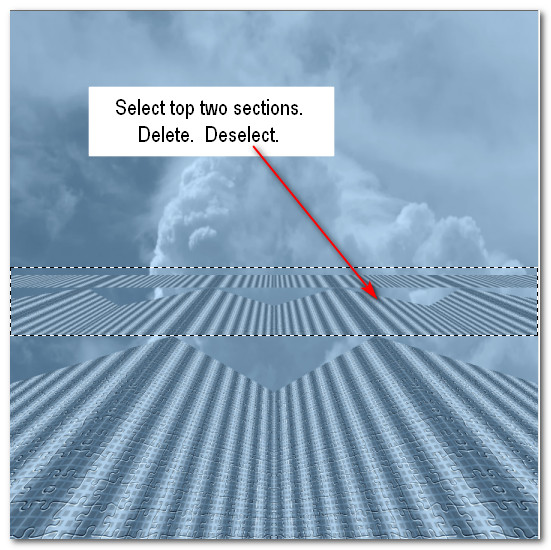
19. Efectos_ Efectos 3D_ Sombra.
0, 0, 80, 40, color #000000.
20. Capas_ Nueva capa de trama.
21. Efectos_ Complementos_ Dragonfly/Sinedots II.
Click en Abrir y buscar q-to-t.cfg.
Usar los valores según captura
Color Blanco
Opacidad al 90
Click OK.
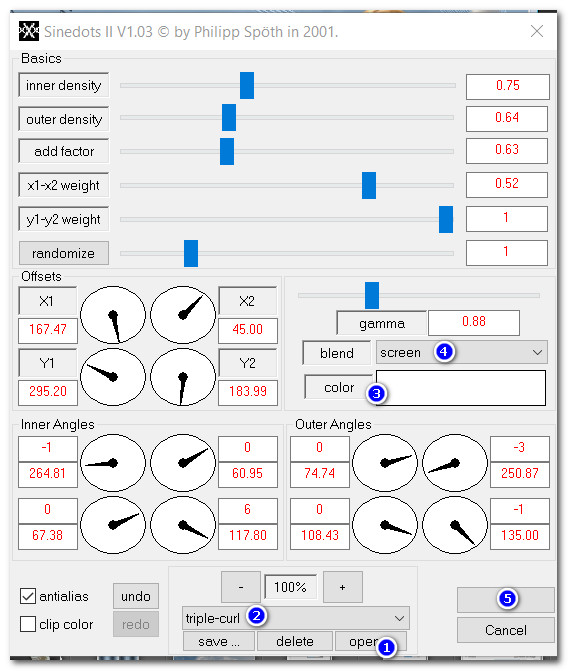
22. Abrir MR_White angel.png.
Edición_ Copiar
Edición_ Pegar como nueva capa.
23. Eliminar la firma
Edición_ Borrar.
Selecciones_ Anular selección.
24. Efectos_ Efectos 3D_ Sombra.
-12, -12, 60, 48, color #000000.
25. Ajustar_ Nitidez_ Enfocar .
26. Colocar el angel en la esquina inferior derecha.
27. Abrir 1220639475_animaux.pspimage of birds.
Edición_ Copiar
Edición_ Pegar como nueva capa.
28. Imagen_ Espejo_ Espejo Horizontal
29. Imagen_ Cambiar de tamaño_ Redimensionar al 80%
Todas las capas sin seleccionar.
30. Activar la Paleta de materiales. Cambiar el color de Segundo Plano por el color blanco_ #ffffff.
Usando la herramienta de cambio de color, clic una vez en los pájaros para cambiar al color blanco.
31. Efectos_ Efectos 3D_ Sombra.
0, -12, 40, 48, color #000000.
32. Colocar los pájaros cerca de la parte superior central.

33. Activar la herramienta Texto
Elegir la fuente_ Sloop Script Three
Tamaño_ 100 Color blanco, Seguimiento_ 25
Escribir las palabras_ "On the Edge of Nowhere".
Usando el nodo exterior, girar el texto 90 grados para que quede vertical.
Convertir en capa de trama.

34. Efectos_ Efectos 3D_ Sombra.
0, 0, 100, 48, Color #ffffff.
35. Efectos_ Efectos 3D_ Sombra.
2, 2, 60, 0, Color #000000.
36. Objetos_ Alinear_ Centrar verticalmente
Colocar a la izquierda de la imagen.
37. Capas_ Nueva capa de trama.
38. Activar la herramienta Tube
Elegir el tube_ Clouds.PspTube.
Tamaño_ 100 para empezar.

39. Color de Segundo Plano_ #ffffff
Activar la Paleta de Materiales,
Clic derecho y estampar tres nubes (ver captura)
Cambiar el tamaño a 70 y de nuevo estampar 4 más.
Tendrás 7 nubes
O puedes elegir cuántas y donde colocarlas.

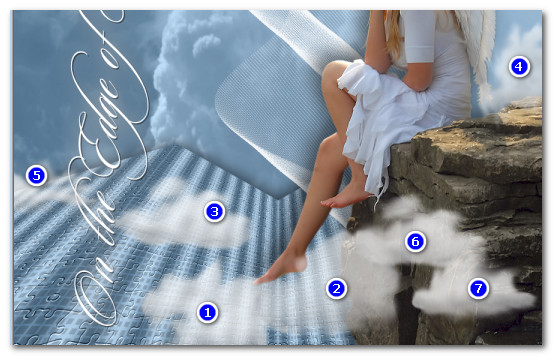
40. Abrir SmallBirdfromNikitas Tube.pspimage.
Edición_ Copiar
Edición_ Pegar como nueva capa.
41. Efectos_ Efectos 3D_ Sombra.
0, -12, 40, 48, color #000000.
42. Opacidad al 79.
Colocar el pájaro en la esquina superior izquierda, entre el texto y las nubes.
43. Imagen_ Agregar bordes_ Simétrico_ 2px color #ffffff.
44. Efectos_ Complementos_ FiltersUnlimited/Button&Frames/3D Glass Frame (sunken)
Ver captura.
Repetir cambiando Shading a 72/Frame Size 29.
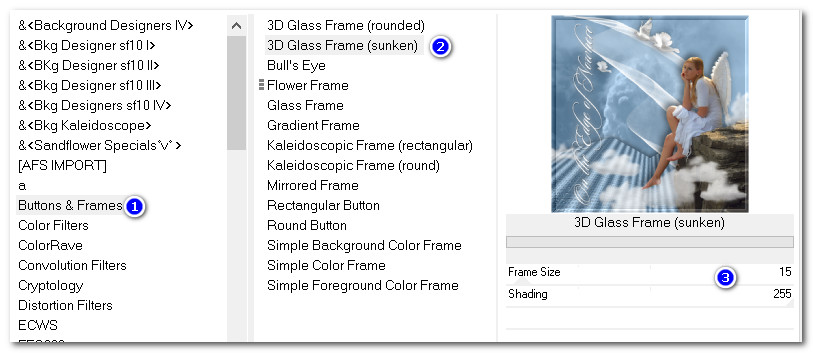
45. Añadir vuestra firma o marca de agua
Guardar en formato PNG o JPG
Por favor, si vas a usar este tutorial como stationery, cards o lo vas a colocar otro sitio, agradecería contactarme para pedir permiso,
poniendo los créditos de Arasimages y un link al tutorial original si es posible. Gracias
Espero que hayas disfrutado haciéndolo tanto como Bárbara creándolo
Si tienes algún problema contacta con ella o en el correo de la web
Tutorial realizado en julio del 2020
